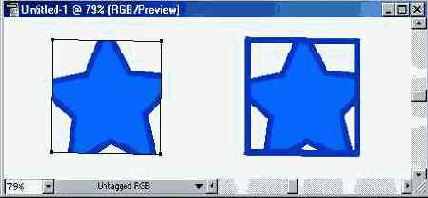Adobe Illustrator 9.0
Строка Clipping Masks в диалоговом окне Document Info
7.63. Строка Clipping Masks в диалоговом окне Document Info
Затем выполняется команда Make (Образовать) меню Object/Clipping Mask (Объект/Обтравочная маска), которая удаляет параметры контура и заливки маскирующего объекта (он "скрывается", выполнив свою миссию).
>Для "извлечения" объектов "из-под маски" следует выделить маскирующий объект и выполнить команду Release (Отменить) меню Object/Clipping Mask (Объект/Обтравочная маска). При этом не стоит забывать, что у маскирующего объекта сохранился контур, который при отсутствии параметров продолжает оставаться невидимым. Для исправления такого положения необходимо выделить этот объект и присвоить ему параметры контура (или заливки) или удалить его.
Для масок в программе предусмотрены специальные команды фиксирования Lock (Закрепить) и прекращения фиксирования Unlock (Освободить), расположенные в меню Object/Masks (Объект/Маски).
Созданную маску можно в любой момент отредактировать: взыскательный художник всегда найдет, что поправить.
Для того чтобы выделять объекты, входящие в маску, необходимо использовать инструмент Group Selection (Выделение в группе) ( Cut (Вырезать) меню Edit (Правка). Затем с помощью инструмента Direct Selection (Частичное выделение) (
Cut (Вырезать) меню Edit (Правка). Затем с помощью инструмента Direct Selection (Частичное выделение) ( Paste in Front (Вклеить вперед) или Paste in Back (Вклеить назад) меню Edit (Правка) в зависимости от того, перед этим объектом или позади него должен располагаться новый объект.
Для того чтобы удалить из маски один из объектов, следует выделить его с помощью инструмента Direct Selection (Частичное выделение) (
Paste in Front (Вклеить вперед) или Paste in Back (Вклеить назад) меню Edit (Правка) в зависимости от того, перед этим объектом или позади него должен располагаться новый объект.
Для того чтобы удалить из маски один из объектов, следует выделить его с помощью инструмента Direct Selection (Частичное выделение) ( Cut (Вырезать) меню Edit (Правка).
Для того чтобы использовать контур маски не только для отсечения ненужных частей маскируемых объектов, но для изобразительных целей, допустимо присвоить маскирующему объекту параметры заливки и обводки обычным образом (рис. 7.64). Смотрите об этом в главе 8.
Если потребуется конвертирование векторной маски в точечное изображение с помощью команды Rasterize (Растрировать) меню Object (Объект), то следует учитывать тот факт, что общий размер получаемого точечного изображения будет включать и невидимые части маскируемых объектов (рис. 7.65).
Cut (Вырезать) меню Edit (Правка).
Для того чтобы использовать контур маски не только для отсечения ненужных частей маскируемых объектов, но для изобразительных целей, допустимо присвоить маскирующему объекту параметры заливки и обводки обычным образом (рис. 7.64). Смотрите об этом в главе 8.
Если потребуется конвертирование векторной маски в точечное изображение с помощью команды Rasterize (Растрировать) меню Object (Объект), то следует учитывать тот факт, что общий размер получаемого точечного изображения будет включать и невидимые части маскируемых объектов (рис. 7.65).